win7专业版怎么调烟雾头_教你win7专业版调烟雾头的具体步骤【图文】
CF是一款非常经典的射击游戏,至今还受到大家的广泛欢迎,近日有使用win7专业版的用户问小编怎么调烟雾头?调整好烟雾头之后,可以更清晰的看见敌人的位置并抢夺先机,所以很多玩家都想要了解,那么今天小编就来教大家win7专业版调烟雾头的具体步骤。
具体步骤如下:
1、在电脑的桌面空白处,鼠标单击右键,在弹出的列表中选择“屏幕分辨率”。

2、在弹出的这个“屏幕分辨率”页面中,点击右下角的高级设置,再在弹出的新页面中选择“监视器”。
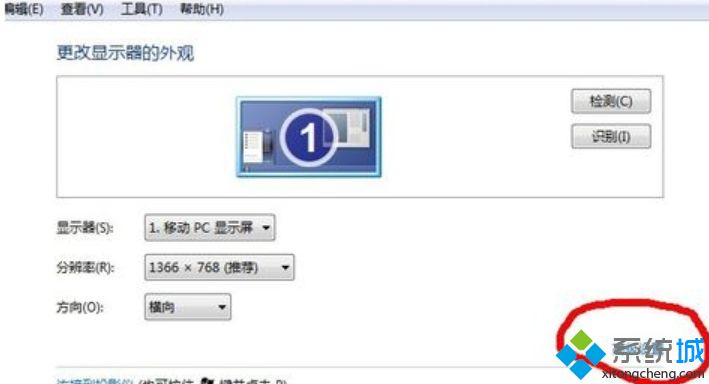
3、把颜色选项中的“真彩色(32位)”改为“增强色(16位)”,点击应用。注意,点击完应用之后,所有的边框的颜色都会改变,变成不透明的,不过不用怕,再点击确定即可。
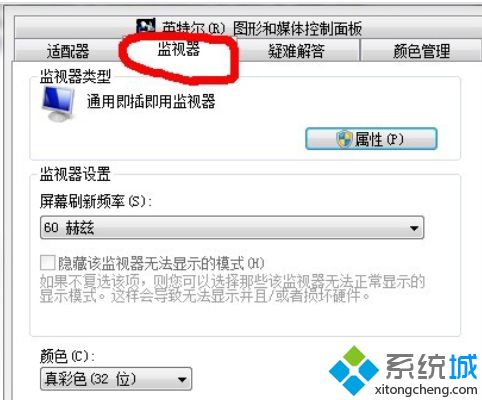
4、回到“屏幕分辨率”页面中,同样点击确定。
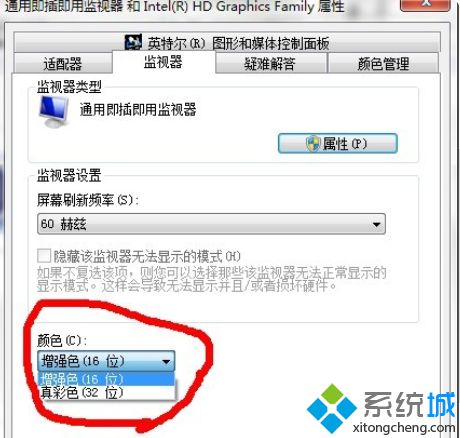
5、现在,可以登录上穿越火线,点击游戏设置,设置如下图所示,亮度不用调太光,效果会不佳的,亮度调整为50左右即可。

上面给大家分享的就是关于win7专业版调烟雾头的具体步骤啦,有需要的网友可以按照上面的步骤来操作哦。
我告诉你msdn版权声明:以上内容作者已申请原创保护,未经允许不得转载,侵权必究!授权事宜、对本内容有异议或投诉,敬请联系网站管理员,我们将尽快回复您,谢谢合作!










